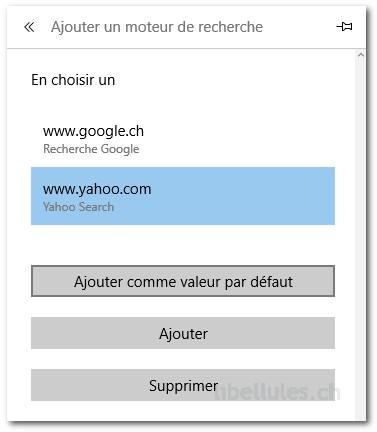
Modifier le moteur de recherche par défaut dans Microsoft Edge
Voici comment procéder :
1. Accédez au site web du moteur de recherche
qui vous intéresse.
2. Sélectionnez ensuite en haut à droite, Autres actions (...)
>
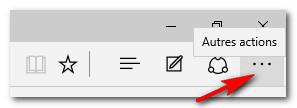
puis Paramètres > Afficher les paramètres avancés.
Dans la liste, sous l’option Effectuer les recherches à partir de la
barre d'adresses avec, choisissez <Ajouter un nouvel élément>.
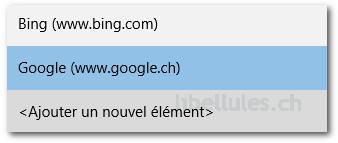
3. Sélectionnez le site web, puis cliquez sur Ajouter.
Remarque: Seuls les moteurs de recherche qui prennent en charge la norme OpenSearch apparaissent dans cette liste. S’ils ne la prennent pas en charge pour le moment, cliquez ici pour savoir comment procéder.
https://msdn.microsoft.com/en-us/library/mt203634(v=vs.85).aspx
